文章详情页
Windows11修改网络IP地址教程分享
浏览:75日期:2022-12-02 13:56:16
很多用户在更新了Windows11系统版本后,都遇到了网络异常断开后无法连接的问题。那么小编下面文章中讲解的网络IP地址修改方法,就可以帮助大家有效地解决这一困扰。

1.在桌面右下角找到网络和Internet设置图标,鼠标右键打开窗口
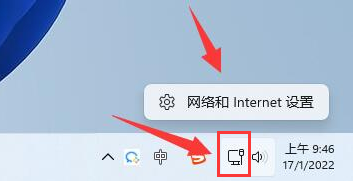
2.点击以太网选项找到自己当前连接的网络信息
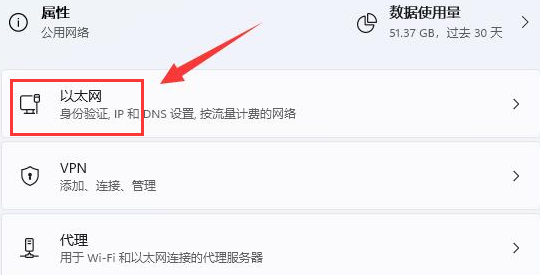
3.点击网络IP分配栏目右侧的编辑按钮
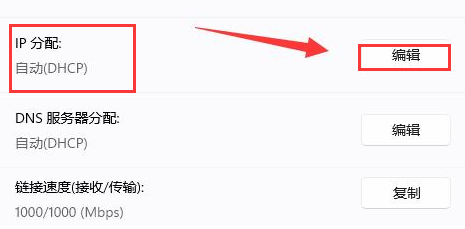
4.将IP设置修改为手动
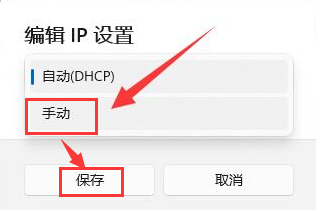
5.打开IPv4按钮后,输入修改的IP地址保存设置即可
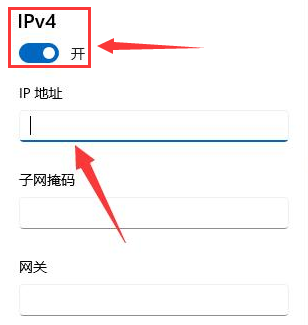
这样一来网络就会重新进行配置连接,小伙伴们都学会了吗?
标签:
Windows系统
相关文章:
1. 企业 Win10 设备出现开始菜单和任务栏快捷方式消失问题,微软展开调查2. AIX上克隆rootvg的操作方法 3. Mac版steam错误代码118怎么解决?Mac版steam错误代码118解决教程4. 苹果 macOS 11.7.3 更新导致 Safari 收藏夹图标无法正常显示5. mac程序没反应怎么办 mac强制关闭程序的方法6. UOS怎么设置时间? 统信UOS显示24小时制的技巧7. deepin20时间显示不准确怎么调整? deepin时间校正方法8. uos如何安装微信? uos系统微信的安装教程9. 统信uos系统怎么进行打印测试页和删除打印机?10. 统信UOS个人版(V201030)正式发布 新增功能汇总
排行榜

 网公网安备
网公网安备